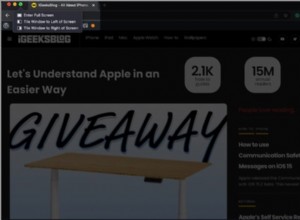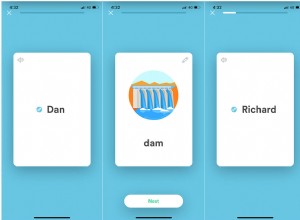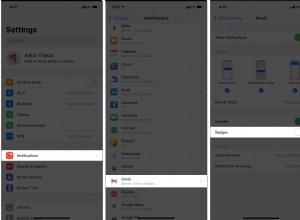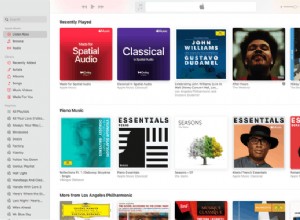مع إصدار iOS 14.7 وتحديث البرنامج 14.7 الجديد لـ HomePod و HomePod mini ، أضافت Apple دعمًا لإدارة أجهزة ضبط الوقت المتعددة مباشرةً من تطبيق Home على iPhone و iPad.

منذ iOS 12 ، كان مستخدمو HomePod قادرين على ضبط المؤقتات ، ولكن في السابق كان هذا فقط ممكن عبر أوامر Siri الصوتية ولم تكن هناك واجهة تطبيق لإدارتها. الآن ، ومع ذلك ، يمكنك ضبط الأوقات وإدارتها في واجهة الصفحة الرئيسية. وإليك الطريقة.
- قم بتشغيل تطبيق الصفحة الرئيسية على iPhone أو iPad.
- الضغط مع الاستمرار على بطاقة HomePod.
- لتعيين مؤقت جديد ، مرر لأسفل أسفل "المنبهات" وحدد جديد بجوار "المؤقتات."
- امنح عدادك تسمية تعريف ، على سبيل المثال "بيتزا."
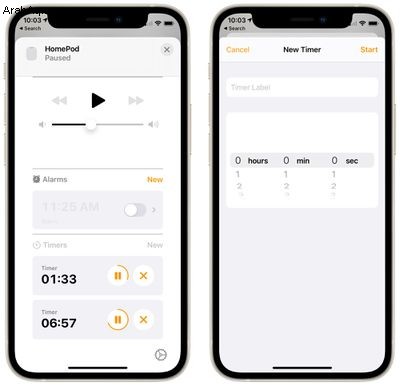
- عيّن الساعات والدقائق والثواني للمؤقت ، ثم انقر على "بدء".
يمكنك ضبط مؤقت بحد أقصى 24 ساعة. ستظهر أي مؤقتات قمت بضبطها على HomePod معين في قسم المؤقتات هذا ، ويمكنك إيقافها مؤقتًا أو حذفها بشكل فردي باستخدام الأزرار المعنية.
لا يزال بإمكانك ضبط المؤقتات وإدارتها عبر Siri. كل ما عليك قوله هو " مرحبًا Siri ، اضبط عداد الوقت على [x مقدار الوقت]. "في أي وقت أثناء تشغيل المؤقت ، يمكنك أيضًا أن تطلب من Siri إيقاف تشغيله باستخدام أمر مثل" مرحبًا Siri ، أوقف تشغيل المؤقت "أو" مرحبًا Siri ، أوقف المؤقت مؤقتًا. "يمكنك أيضًا تغيير العد التنازلي للمؤقت باستخدام أمر مثل" مرحبًا Siri ، غيّر المؤقت إلى 10 دقائق. "
فقط كن على علم بأن أجهزة HomePods المختلفة ليست على دراية بالمؤقتات التي تم ضبطها على أجهزة HomePods الأخرى ، حتى لو كانت على نفس الشبكة.